
El truco que te ayudará a mejorar la exactitud de la ubicación en Google Maps
El truco que te ayudará a mejorar la exactitud de la ubicación en Google Maps. Google Maps es una aplicación que facilita la exploración y búsqueda de lugares en todo el mundo. Al usarla, las personas pueden acceder con facilidad a mapas precisos, ver imágenes desde el espacio y obtener direcciones adaptadas a sus necesidades. Si tienes alguna inquietud recuerda contactarnos a través de nuestras redes sociales, o regístrate y déjanos un comentario en esta página para poder ayudarte. También puedes participar en el WhatsApp Ecuador.
Es crucial que la brújula del teléfono funcione correctamente para que Google Maps trabaje con precisión. Si no está bien ajustada, hay riesgo de desorientación o de seguir un camino incorrecto.
En ocasiones, Google Maps puede fallar al identificar la ubicación exacta de una persona. Esto pasa porque la app se basa en el magnetómetro del móvil, un sensor que puede desajustarse por varias razones. Afortunadamente, este inconveniente se puede arreglar de manera sencilla.
Para empezar un viaje sin errores en el camino, es esencial que la brújula del dispositivo señale correctamente la dirección. Sin embargo, su precisión puede verse alterada por distintas situaciones.
Estas pueden incluir dónde se lleva el dispositivo, como en un bolsillo, una bolsa o en la mano, la cercanía a objetos que sean metálicos o emitan electricidad y que pueden causar distorsiones, o los movimientos repentinos y vueltas que hace la persona que lo utiliza.
Cómo calibrar la brújula de Google Maps
Para evitar estos errores en cuanto a la precisión de la ubicación, lo más recomendable es calibrar la brújula de la propia aplicación de la siguiente manera:
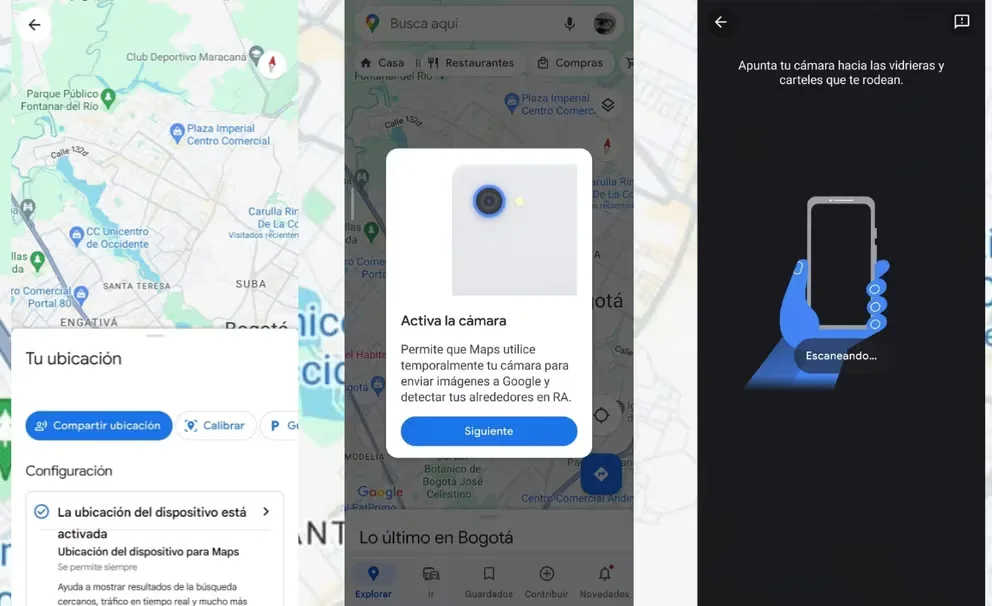
La calibración sirve para que Google Maps proporcione una ubicación mucho más exacta. (Google Maps)
- Abrir Google Maps.
- Presionar el punto azul, este indica la ubicación actual del usuario.
- Seleccionar ‘Calibrar’ en la barra que se despliega desde la parte inferior de la pantalla.
- Presionar ‘Siguiente’ para darle los permisos de uso de cámara a Google Maps.
- Acomodar el celular para que su cámara pueda identificar los sitios del entorno.
Para que el proceso de calibración sea exitoso, lo recomendable es que el usuario se encuentre en un ambiente bien iluminado con el fin de que la cámara logre capturar avisos o direcciones claves del lugar donde se encuentra.
Mejorar la exactitud de la ubicación en Google Maps
Tres funciones avanzadas de Google Maps
La aplicación destaca por sus opciones avanzadas en viajes que, aunque no son ampliamente conocidas, pueden enriquecer la experiencia de navegación y búsqueda, brindando funciones más allá de las básicas.
1. Compartir ubicación en tiempo real
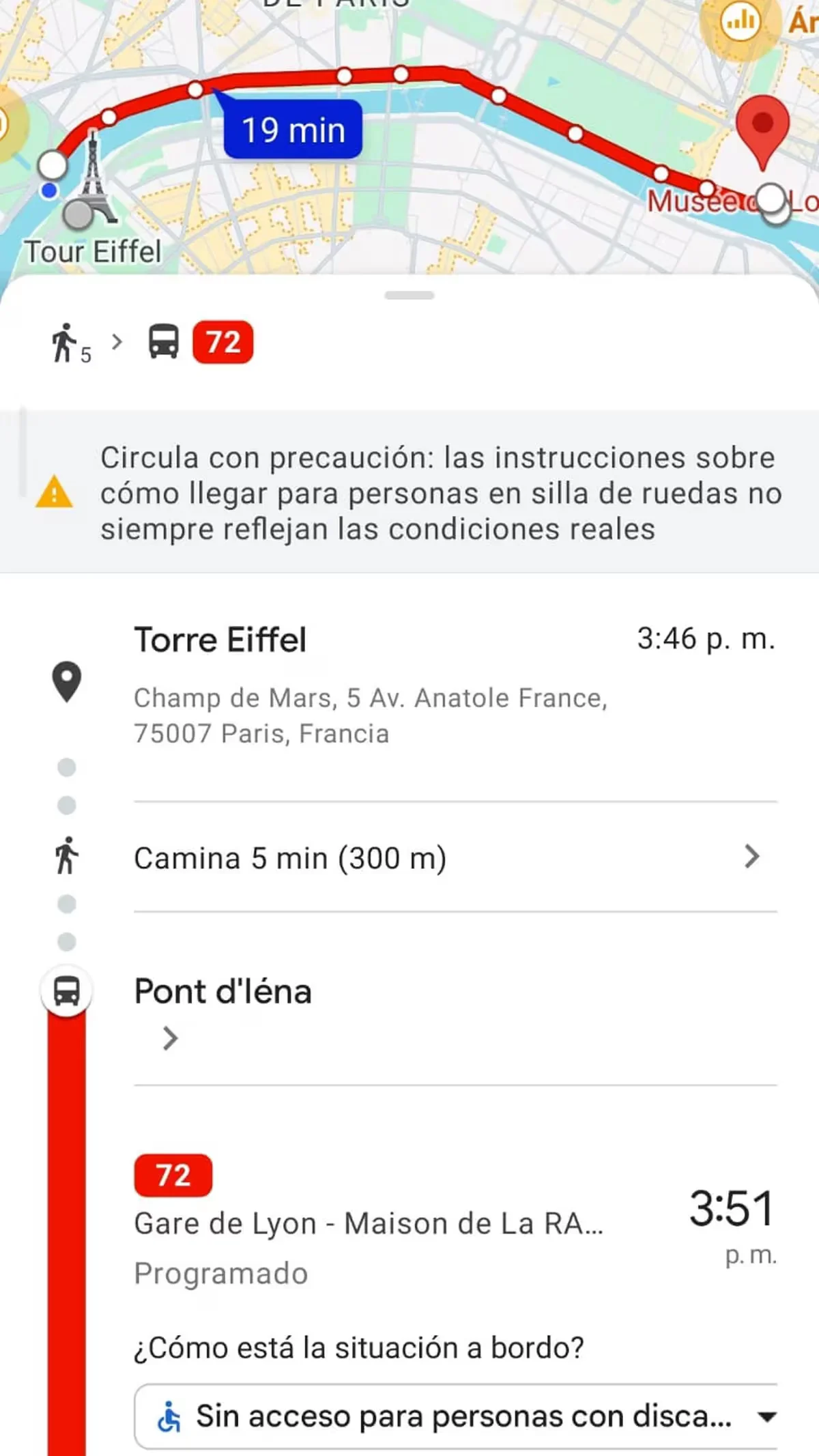
Con solo seleccionar ‘Fijar’, la ruta se guarda en la aplicación. (Google Maps)Los usuarios pueden asegurarse de tener una ruta disponible en Google Maps para utilizarla cuando sea necesario, lo que es especialmente útil para planificar viajes con anticipación y prevenir inconvenientes, independientemente de si están familiarizados o no con el destino.
El procedimiento para guardar una ruta es el siguiente:
- Iniciar la aplicación Google Maps en un iPhone, iPad o dispositivo Android.
- Utilizar el cuadro de búsqueda para ingresar o seleccionar el punto de llegada deseado.
- Presionar el botón de Indicaciones y seleccionar el medio de transporte deseado, ya sea coche o transporte público.
- Deslizar la pantalla hacia arriba para explorar más opciones y elegir Fijar.
Cuando deseen consultar las rutas que han guardado previamente, los usuarios deberán abrir la app, hacer clic en Ir, y tendrán acceso a ellas.
2. Descargar mapas
Para acceder a Google Maps en situaciones donde no haya disponibilidad de red móvil o WiFi, los usuarios tienen la capacidad de descargar mapas en sus dispositivos. Esta función es de gran ayuda durante desplazamientos a áreas con servicio limitado de datos o conexión inalámbrica.
Los usuarios pueden iniciar la descarga dirigiéndose al menú de su cuenta, situado en la parte superior derecha de la aplicación, y seleccionando Mapas sin conexión.
En la interfaz que se muestra, tendrán la oportunidad de ver los mapas almacenados anteriormente y, si lo desean, pueden incorporar nuevos al pulsar en Selecciona tu propio mapa. Finalmente, deberán ajustar la sección geográfica que requieren y proceder con la descarga del área seleccionada.
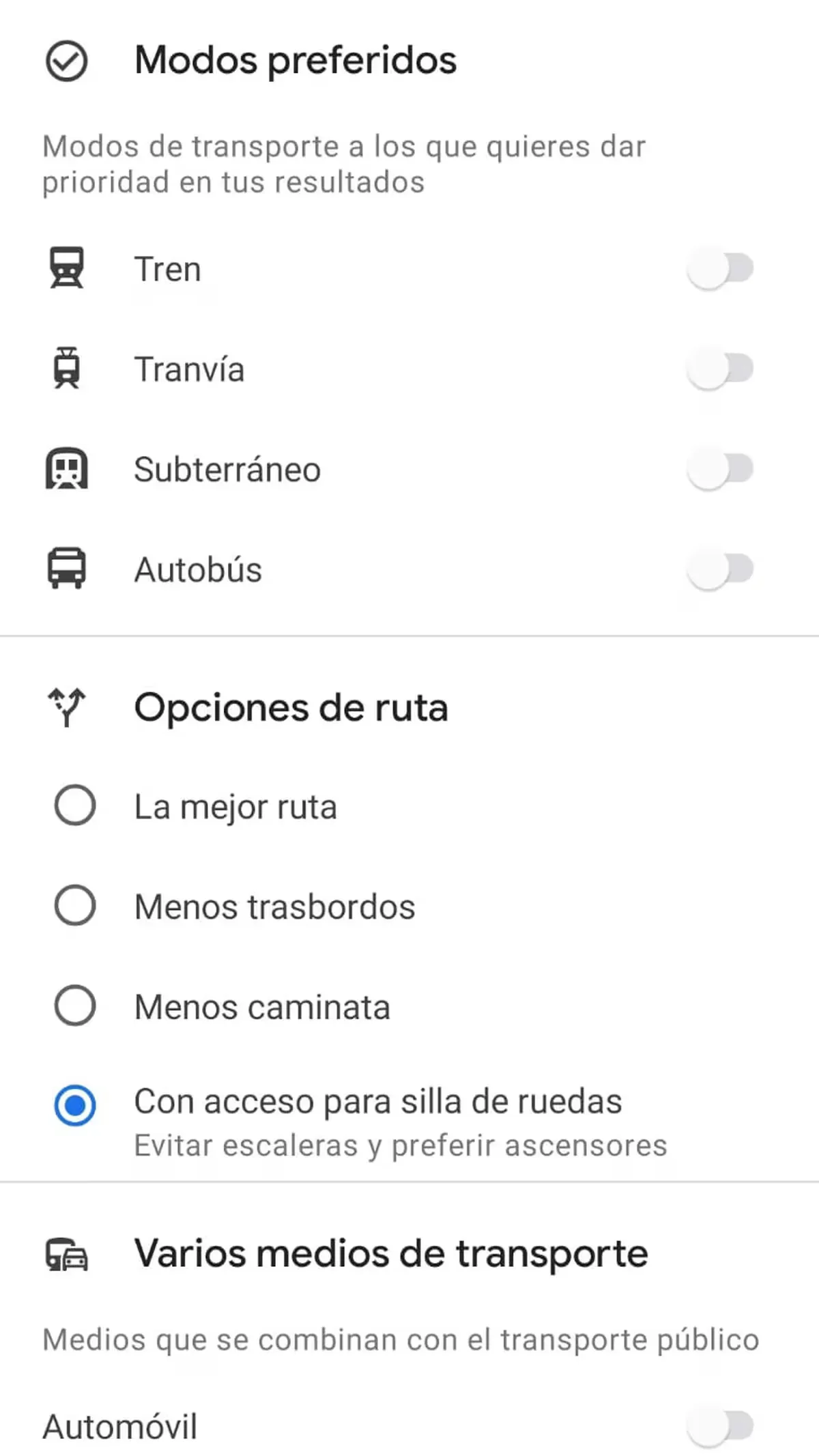
3. Rutas accesibles
Google Maps ofrece una característica poco conocida que puede facilitar el traslado de personas con alguna discapacidad física. Dicho recurso está diseñado para ayudar a seleccionar trayectos que eviten escaleras y haya mayor uso de ascensores.
Para activarla, se debe:
- Abrir la aplicación Google Maps en el dispositivo.
- Ingresar el destino deseado.
- Hacer clic en el botón Opciones.
- Dentro de la sección de Opciones de ruta, marcar la opción ‘Con acceso para silla de ruedas’.






